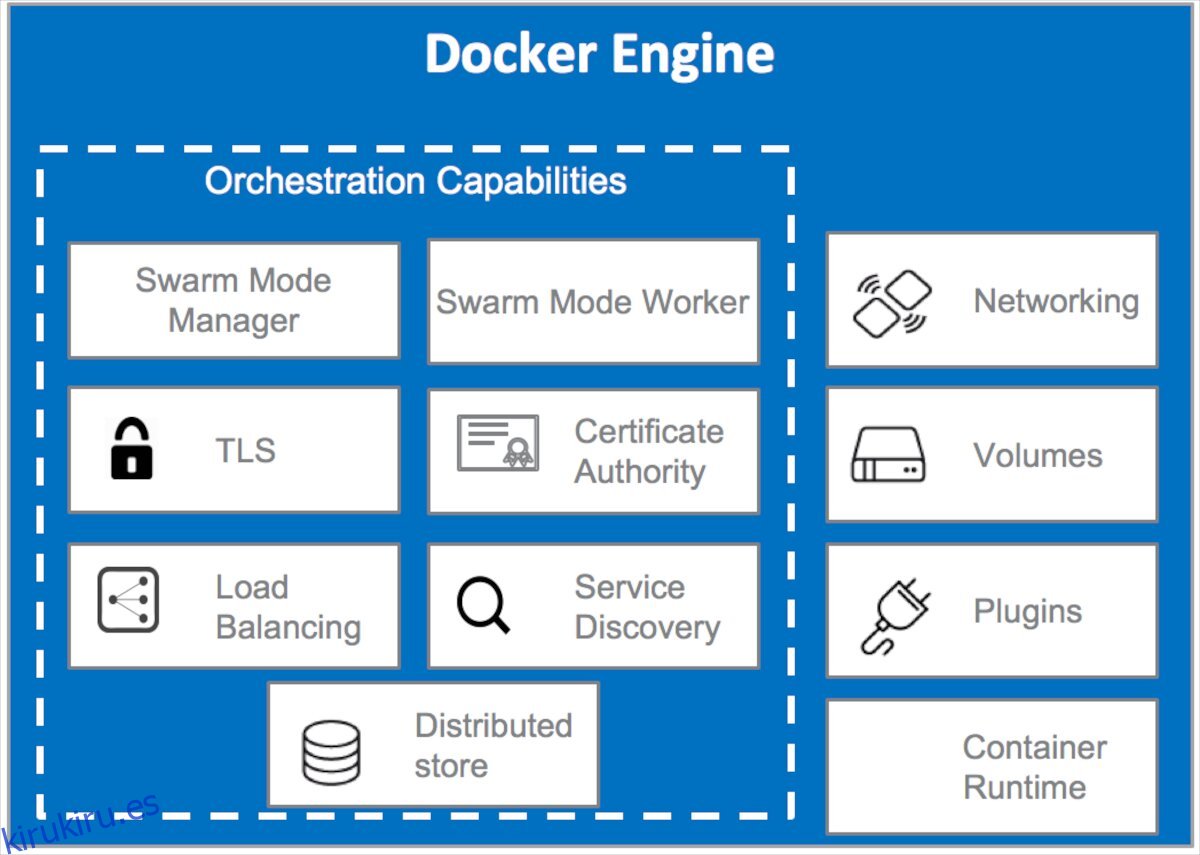Docker Engine es un programa abierto de creación de contenedores para Linux y otras plataformas. Docker Engine administra «contenedores» autónomos que funcionan de manera similar a las máquinas virtuales. En esta guía, veremos cómo instalar Docker Engine en CentOS.
Docker Engine solo es compatible con CentOS 7 y 8. Por lo tanto, si está utilizando una versión anterior del sistema operativo, debe actualizar antes de intentar instalar Docker en su sistema CentOS.
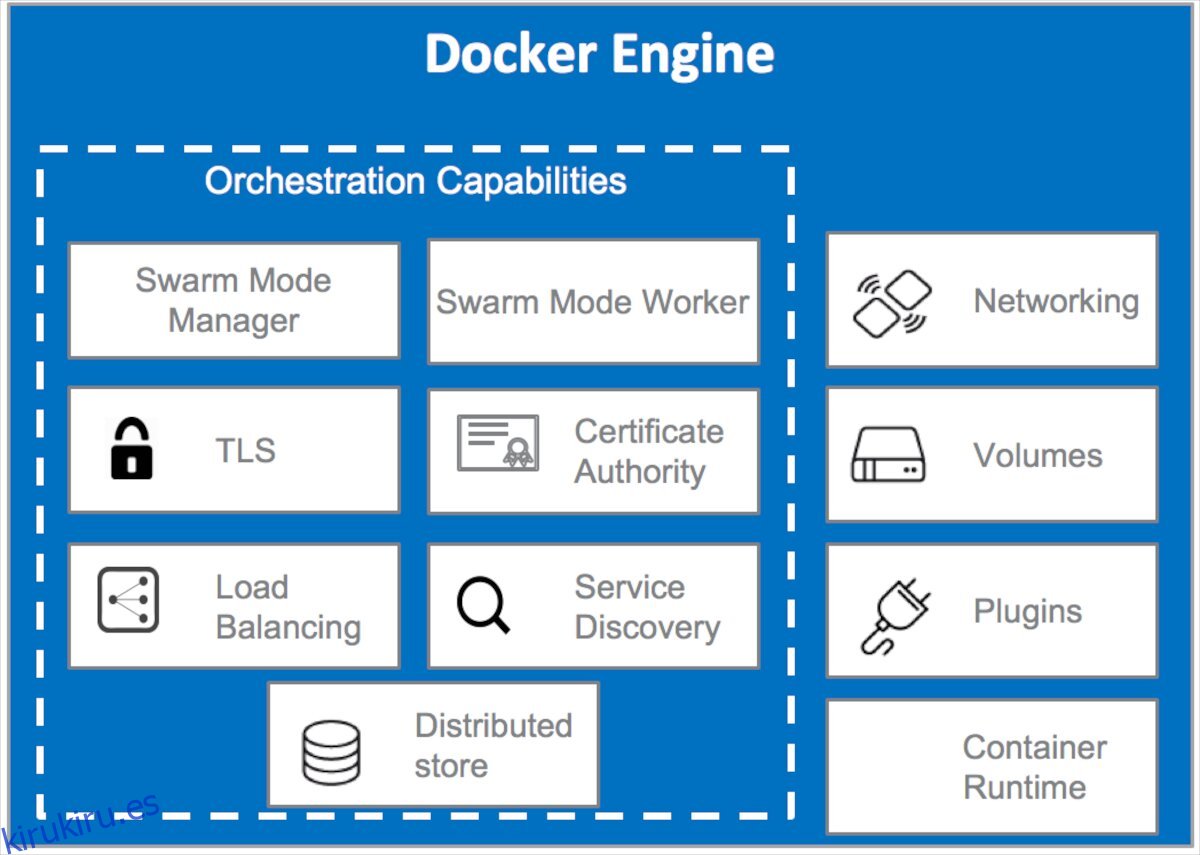
Tabla de contenido
Antes de que comencemos
Antes de configurar Docker Engine en CentOS, es necesario eliminar las versiones anteriores de Docker o Docker Engine. La razón por la que se deben desinstalar las versiones anteriores de Docker es que pueden entrar en conflicto con la versión de Docker Engine que se configura en esta guía.
Afortunadamente, es fácil desinstalar versiones anteriores de Docker en CentOS. Para eliminarlos, inicie una terminal y use el comando yum remove para deshacerse de los paquetes antiguos.
sudo yum remove docker
docker-client
docker-client-latest
docker-common
docker-latest
docker-latest-logrotate
docker-logrotate
docker-engine
Después de deshacerse de los paquetes antiguos de su sistema CentOS, debe configurar el repositorio de software «centos-extras». Este repositorio de software generalmente se configura de forma inmediata en CentOS, por lo que no es necesario repasar cómo hacerlo funcionar aquí. Sin embargo, si ha desactivado este repositorio (por cualquier motivo), debe volver a activarlo antes de intentar instalar Docker Engine en CentOS.
Configuración de Docker Engine en Cent OS 7/CentOS 8
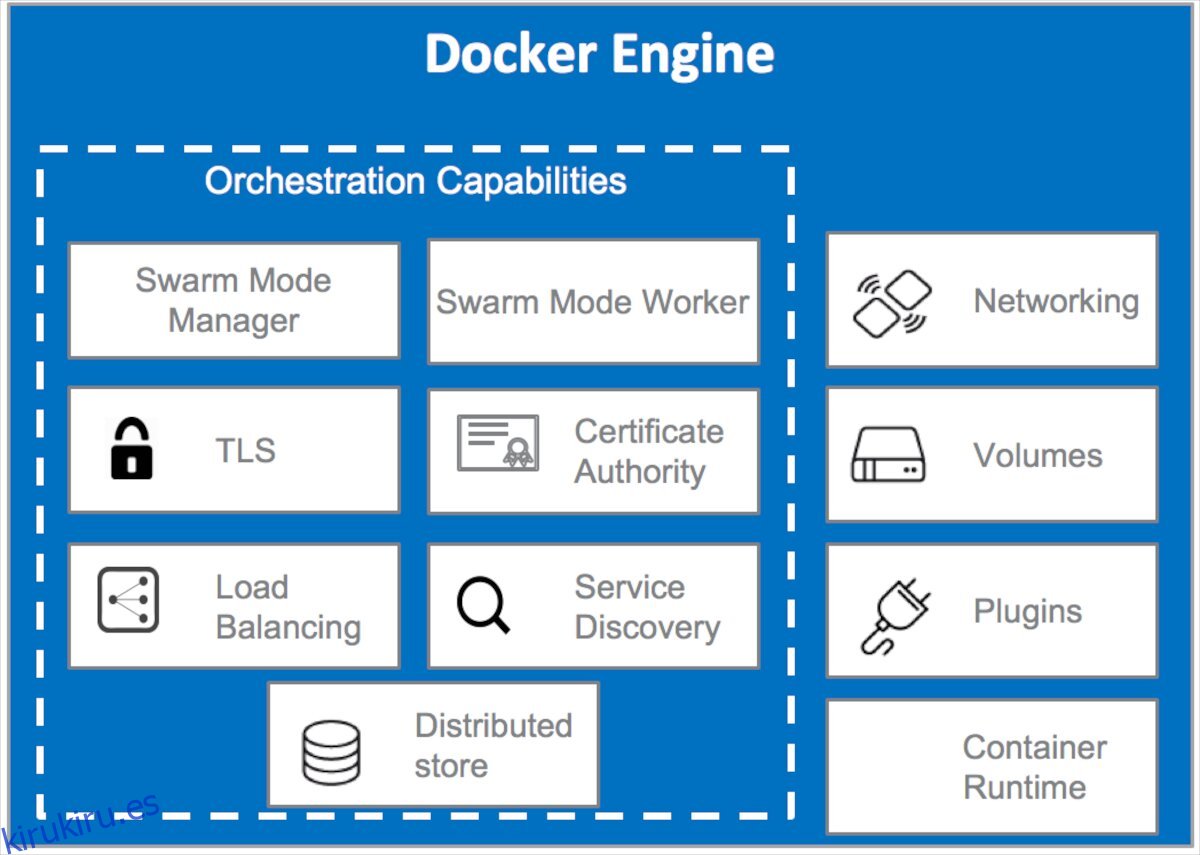
Para comenzar a configurar Docker Engine en CentOS, necesitará el paquete «yum-utils». Este paquete le dará acceso a la herramienta «yum-config-manager», que puede usar para configurar el repositorio oficial de Docker.
Abra una ventana de terminal y use el comando yum install para configurar el paquete «yum-utils» en el sistema. La instalación debe ser rápida.
sudo yum install -y yum-utils
Después de configurar el paquete «yum-utils» en su sistema CentOS, use el comando yum-config-manager para agregar el repositorio oficial de Docker. Agregar este repositorio le permitirá obtener las últimas actualizaciones de seguridad y parches para Docker.
sudo yum-config-manager
–add-repo
https://download.docker.com/linux/centos/docker-ce.repo
El repositorio de software Docker está habilitado en CentOS con el comando anterior ejecutar. Sin embargo, si necesita Docker nightly o el repositorio de canal de prueba de Docker, debe habilitarlos.
Repositorio nocturno de Docker CE
Si bien no se recomienda habilitar el repositorio nocturno, puede hacerlo si lo necesita. Para habilitar el repositorio Docker CE Nightly en CentOS, use el siguiente comando yum-config-manager a continuación en una terminal.
sudo yum-config-manager --enable docker-ce-nightly
Si ha cambiado de opinión y desea deshabilitar el repositorio de software Docker CE Nightly, ejecute el comando yum-config-manager, pero agréguele el interruptor –disable.
sudo yum-config-manager --disable docker-ce-nightly
Repositorio de prueba CE de Docker
Si desea habilitar el repositorio de prueba Docker CE en CentOS, es posible, aunque no se recomienda para fines de producción. Para configurar este repositorio en su sistema CentOS, use el comando yum-config-manager a continuación en una ventana de terminal.
sudo yum-config-manager --enable docker-ce-test
Si ya no desea utilizar el repositorio de prueba Docker CE en su sistema CentOS, es posible deshabilitarlo. Para cerrar el repositorio de prueba de Docker CE, ejecute el comando yum-config-manager a continuación, pero con el interruptor de desactivación.
sudo yum-config-manager --disable docker-ce-test
Después de configurar el repositorio de software Docker CE en su sistema CentOS, use el comando yum list para ver las versiones disponibles de Docker CE en el repositorio oficial de Docker.
yum list docker-ce --showduplicates | sort -r
Al ejecutar el comando yum list docker-ce –showduplicates, verá todas las versiones de Docker CE disponibles para la instalación. Entonces, si necesita una versión específica de Docker CE, puede elegir una de la lista.
Por ejemplo, para instalar la versión 3:18.09.1-3, puede especificarla con el comando yum install.
sudo yum install docker-ce-<VERSION_STRING> docker-ce-cli-<VERSION_STRING> containerd.io
El proceso de instalación de Docker CE no debería llevar mucho tiempo. Una vez que esté configurado en su sistema CentOS, debe habilitarlo con Systemd. Luego, usando el comando systemctl start, inicie Docker en CentOS.
sudo systemctl start docker
Además de iniciar Docker en CentOS, también deberá habilitarlo en el arranque. Permitir que Docker se inicie en el arranque significa que Docker CE estará listo para usar incluso cuando se reinicie CentOS.
sudo systemctl enable docker
Si en algún momento desea detener la ejecución de Docker en CentOS, puede ejecutar el comando systemctl stop a continuación.
sudo systemctl stop docker
También podrá deshabilitar Docker para que no se inicie cuando se inicie CentOS ejecutando el comando systemctl disabled.
sudo systemctl stop docker
Una vez que el sistema Docker Engine esté configurado en su sistema CentOS, deberá probarlo para que funcione correctamente. Ejecute el comando docker run para probar Docker Engine en su sistema.
sudo docker run hello-world